Deze wikiHow leert je hoe je een geanimeerd Gif-bestand op GifShare kunt vinden en deel het op je Instagram-profiel met een iPhone of iPad. GifShare is een gratis app van derden waarmee u GIF-bestanden op sociale media kunt delen.
Stappen
-
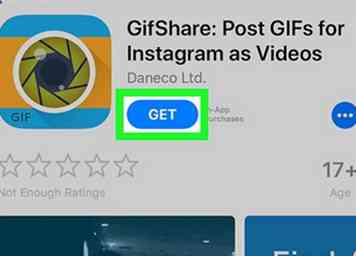 1 Installeer de GifShare-app uit de App Store. Zoeken GifShare in de App Store en tik op de KRIJGEN knop ernaast om te downloaden.
1 Installeer de GifShare-app uit de App Store. Zoeken GifShare in de App Store en tik op de KRIJGEN knop ernaast om te downloaden. - Mogelijk moet u uw actie bevestigen door uw Apple ID te verifiëren met uw wachtwoord, Touch ID of Face ID.
- GifShare is een gratis app van derden waarmee je GIF-bestanden op je sociale media kunt vinden, bewerken en delen.
-
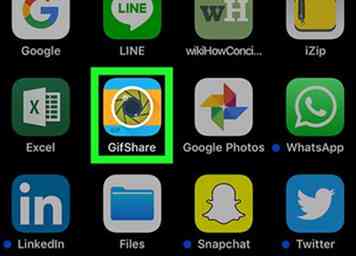 2 Open de GifShare-app op uw iPhone of iPad. Het GifShare-pictogram ziet eruit als een blauw, geel en groen camerasluiterpictogram. Je kunt het vinden in je Apps-menu.
2 Open de GifShare-app op uw iPhone of iPad. Het GifShare-pictogram ziet eruit als een blauw, geel en groen camerasluiterpictogram. Je kunt het vinden in je Apps-menu. -
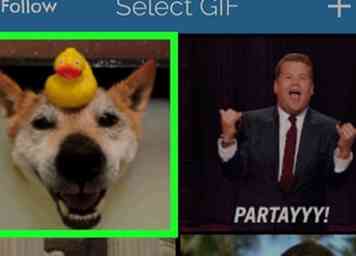 3 Tik op de Gif die je wilt delen. Hierdoor wordt de geselecteerde Gif geopend en kunt u deze bewerken voordat u deze deelt
3 Tik op de Gif die je wilt delen. Hierdoor wordt de geselecteerde Gif geopend en kunt u deze bewerken voordat u deze deelt - Je kunt populaire Gifs vinden op de Trending pagina, importeer Gifs van uw Camera Roll in de Galerij tabblad of tik op Zoeken en probeer Gifs te vinden op basis van trefwoorden.
-
 4 Snijd uw Gif-bestand bij. Knijp in en knijp met twee vingers op de afbeelding om in en uit te zoomen.
4 Snijd uw Gif-bestand bij. Knijp in en knijp met twee vingers op de afbeelding om in en uit te zoomen. - Als u inzoomt, kunt u ook op uw afbeelding tikken en deze slepen om deze binnen het kader te verplaatsen.
-
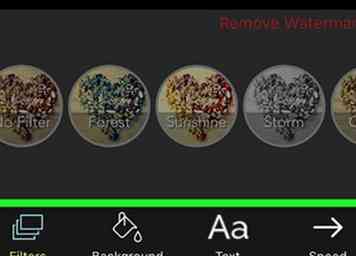 5 Bewerk je Gif-bestand. Als u het uiterlijk van uw GIF wilt aanpassen, kunt u hier filters, achtergronden en tekst toevoegen.
5 Bewerk je Gif-bestand. Als u het uiterlijk van uw GIF wilt aanpassen, kunt u hier filters, achtergronden en tekst toevoegen. - Als u een filter wilt toevoegen, tikt u op filters tab linksonder en selecteer het filter dat u wilt toepassen.
- Als u de achtergrondkleur wilt wijzigen, tikt u op Achtergronden selecteer een kleur of patroon.
- Als je tikt Tekst, u kunt een tekstvak invoegen en tekst in uw Gif invoeren.
- Als u de animatiesnelheid wilt wijzigen, tikt u op Snelheid rechtsonder en pas de schuifregelaar naar wens aan.
-
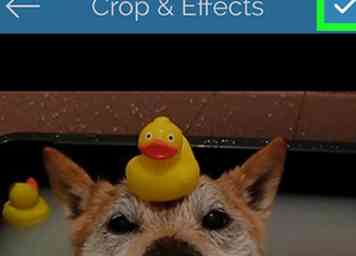 6 Druk op
6 Druk op  icoon. Deze knop bevindt zich in de rechterbovenhoek van uw scherm. Hiermee worden je bewerkingen opgeslagen en kun je je Gif delen.
icoon. Deze knop bevindt zich in de rechterbovenhoek van uw scherm. Hiermee worden je bewerkingen opgeslagen en kun je je Gif delen. -
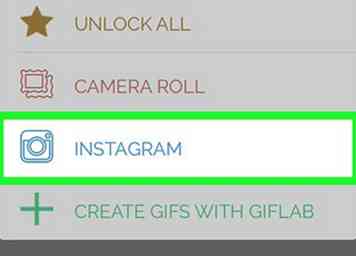 7 Kraan Instagram. Dit zal je Gif voorbereiden en je vragen om Instagram te openen.
7 Kraan Instagram. Dit zal je Gif voorbereiden en je vragen om Instagram te openen. -
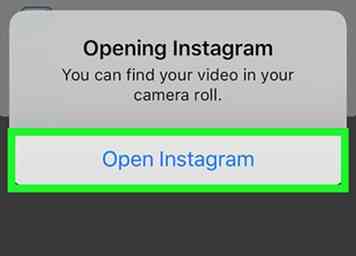 8 Kraan Open Instagram in de pop-up. U wordt gevraagd om uw actie in een andere pop-up te bevestigen.
8 Kraan Open Instagram in de pop-up. U wordt gevraagd om uw actie in een andere pop-up te bevestigen. -
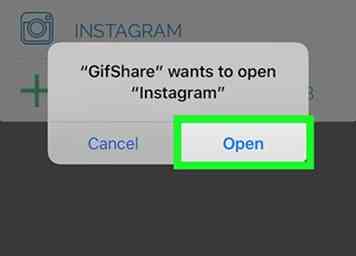 9 Kraan Open in de bevestigingspop-up. Dit opent je Gif-bestand op de Instagram-app.
9 Kraan Open in de bevestigingspop-up. Dit opent je Gif-bestand op de Instagram-app. -
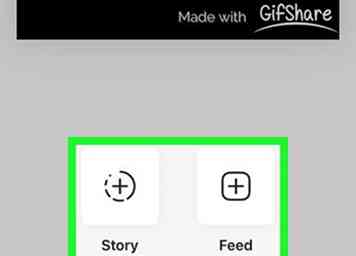 10 kiezen Verhaal of Eten geven. Hiermee kun je de Gif delen in je dagelijkse verhaalthread, of als een individuele post in je profielfeed.
10 kiezen Verhaal of Eten geven. Hiermee kun je de Gif delen in je dagelijkse verhaalthread, of als een individuele post in je profielfeed. -
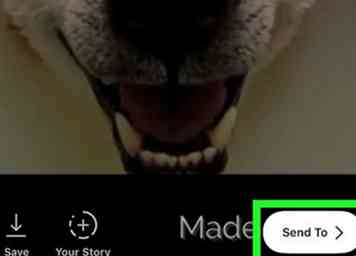 11 Publiceer uw Gif op uw dagelijkse verhaal of profiel. Volg de stappen op je scherm en deel je aangepaste Gif met al je volgers op Instagram.
11 Publiceer uw Gif op uw dagelijkse verhaal of profiel. Volg de stappen op je scherm en deel je aangepaste Gif met al je volgers op Instagram. - Als u Verhaal selecteert, tikt u op + Jouw verhaal om de Gif toe te voegen aan je dagelijkse Verhaalthread.
- Als u Feed selecteert, tikt u op volgende tweemaal en tik vervolgens op Delen in de rechterbovenhoek.
Facebook
Twitter
Google+
 Minotauromaquia
Minotauromaquia
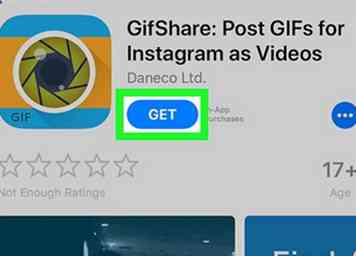 1 Installeer de GifShare-app uit de App Store. Zoeken GifShare in de App Store en tik op de KRIJGEN knop ernaast om te downloaden.
1 Installeer de GifShare-app uit de App Store. Zoeken GifShare in de App Store en tik op de KRIJGEN knop ernaast om te downloaden. 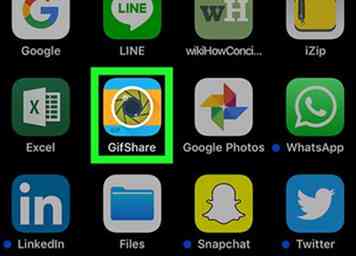 2 Open de GifShare-app op uw iPhone of iPad. Het GifShare-pictogram ziet eruit als een blauw, geel en groen camerasluiterpictogram. Je kunt het vinden in je Apps-menu.
2 Open de GifShare-app op uw iPhone of iPad. Het GifShare-pictogram ziet eruit als een blauw, geel en groen camerasluiterpictogram. Je kunt het vinden in je Apps-menu. 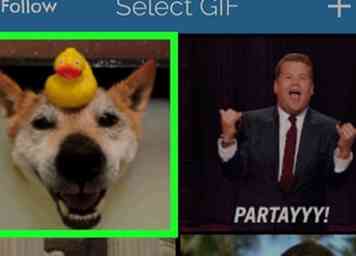 3 Tik op de Gif die je wilt delen. Hierdoor wordt de geselecteerde Gif geopend en kunt u deze bewerken voordat u deze deelt
3 Tik op de Gif die je wilt delen. Hierdoor wordt de geselecteerde Gif geopend en kunt u deze bewerken voordat u deze deelt  4 Snijd uw Gif-bestand bij. Knijp in en knijp met twee vingers op de afbeelding om in en uit te zoomen.
4 Snijd uw Gif-bestand bij. Knijp in en knijp met twee vingers op de afbeelding om in en uit te zoomen. 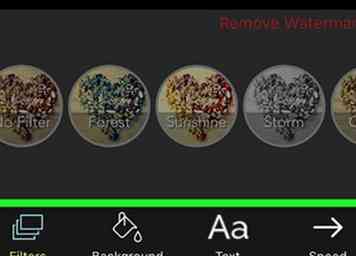 5 Bewerk je Gif-bestand. Als u het uiterlijk van uw GIF wilt aanpassen, kunt u hier filters, achtergronden en tekst toevoegen.
5 Bewerk je Gif-bestand. Als u het uiterlijk van uw GIF wilt aanpassen, kunt u hier filters, achtergronden en tekst toevoegen. 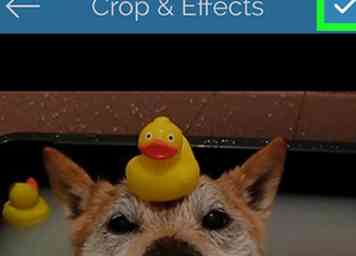 6 Druk op
6 Druk op  icoon. Deze knop bevindt zich in de rechterbovenhoek van uw scherm. Hiermee worden je bewerkingen opgeslagen en kun je je Gif delen.
icoon. Deze knop bevindt zich in de rechterbovenhoek van uw scherm. Hiermee worden je bewerkingen opgeslagen en kun je je Gif delen. 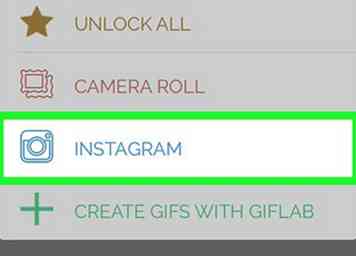 7 Kraan
7 Kraan 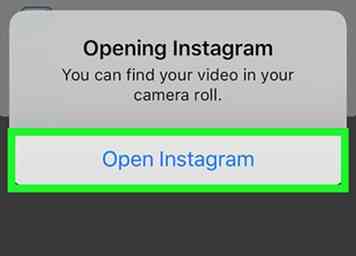 8 Kraan
8 Kraan 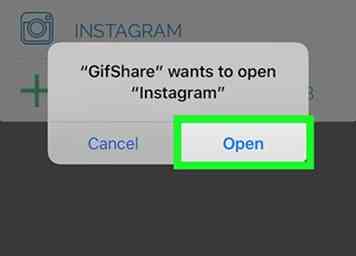 9 Kraan
9 Kraan 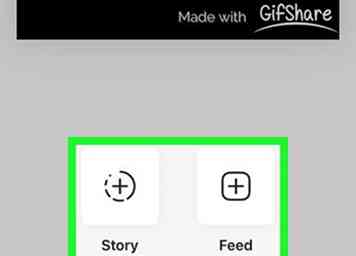 10 kiezen
10 kiezen 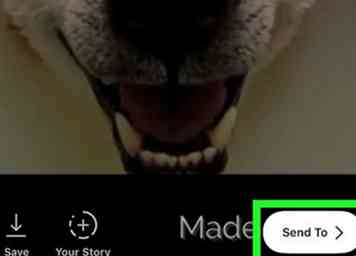 11 Publiceer uw Gif op uw dagelijkse verhaal of profiel. Volg de stappen op je scherm en deel je aangepaste Gif met al je volgers op Instagram.
11 Publiceer uw Gif op uw dagelijkse verhaal of profiel. Volg de stappen op je scherm en deel je aangepaste Gif met al je volgers op Instagram.